在使用Windows XP系统的电脑时,调节屏幕亮度是一个常见但有时令人困惑的需求,尤其随着设备老化或系统更新支持减少,不少用户对如何有效调整显示设置存在疑问,本文将详细介绍几种在XP系统下调节屏幕亮度的方法,并提供一些实用建议,帮助你更舒适地使用电脑。
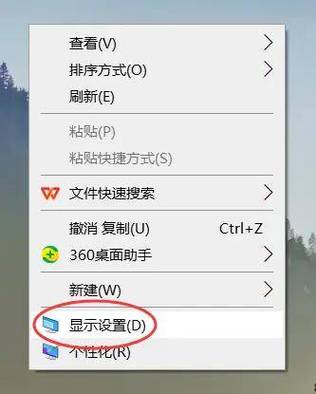
最直接的亮度调节方式是通过显示器本身的物理按键进行,大多数显示器在正面或侧面设有菜单按钮,通常标有“Menu”或类似图标,按下后,屏幕会显示调节菜单,通过导航键找到“亮度”或“Contrast”选项,然后按需增加或减少即可,这种方式不依赖操作系统,适用于任何连接至主机的显示设备,包括台式显示器和部分笔记本电脑的外接屏幕。
对于笔记本电脑用户,键盘上的功能组合键是调节亮度的快捷途径,XP系统支持大多数厂商预设的热键,通常是同时按下“Fn”键和带有太阳图标(↑代表增亮、↓代表减暗)的功能键,在许多联想、惠普或戴尔笔记本上,Fn + 向上/向下箭头可快速调整,如果热键无效,可能是缺少驱动程序,建议访问电脑制造商的官方网站下载并安装对应的键盘或电源管理驱动。
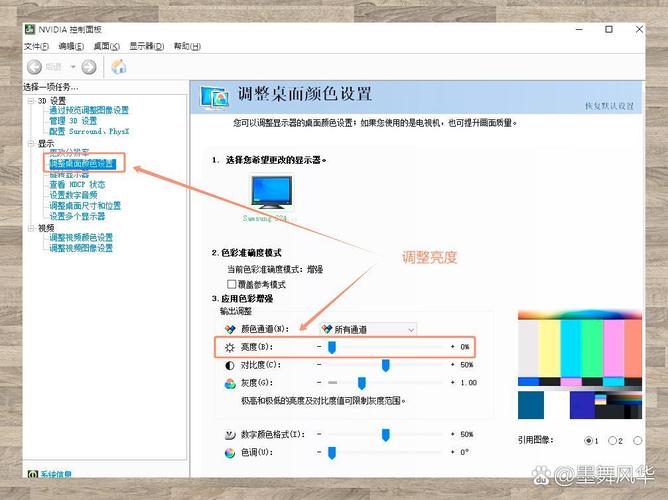
如果硬件调节不便,也可以通过Windows XP自带的显示设置进行调整,右键点击桌面空白处,选择“属性”进入显示属性窗口,切换到“设置”选项卡,点击“高级”按钮,在打开的对话框中选择“显卡控制面板”或类似标签(名称因显卡品牌而异),Intel集成显卡的用户可能看到“Intel® Graphics and Media Control Panel”,在这里可以找到颜色或显示设置中的亮度调节滑块,NVIDIA或AMD显卡的用户也类似,需进入对应控制面板调整。
电源计划设置也会影响屏幕亮度,在控制面板中打开“电源选项”,查看当前使用的方案,点击“更改计划设置”,可以看到“调整计划亮度”选项,通过滑块设置使用电池和接通电源时的不同亮度级别,合理配置电源计划不仅节省电力,也能减少长时间使用对眼睛的疲劳。

有时,用户可能遇到无法调节亮度的情况,这一问题通常源于驱动程序失效或兼容性错误,建议首先检查设备管理器中的“监视器”和“显示适配器”项,确认驱动程序是否正常安装,如有黄色叹号标识,可尝试更新或重新安装驱动,老旧硬件可能不再获得官方支持,但第三方驱动工具或社区论坛有时能提供兼容解决方案,确保系统已安装最新Service Pack更新,以提升硬件兼容性。
从视觉健康的角度看,适宜的屏幕亮度对保护视力十分重要,过高或过低的亮度都会加速眼睛疲劳,甚至影响睡眠质量,建议将亮度调整到与环境光线协调的水平,白天可稍高,夜间则适当降低,许多现代显示器提供“阅读模式”或“低蓝光模式”,XP系统用户也可通过显卡控制面板手动调整色温,减少蓝光输出。
个人认为,尽管Windows XP已经逐步退出主流支持,但它在很多老设备或特定环境中仍发挥作用,掌握基本的硬件设置与系统调整方法,不仅能提升使用体验,也能延长设备寿命,定期维护显示驱动和关注视觉健康,是小细节中的大智慧。









评论列表 (1)
《XP电脑调节屏幕亮度的方法包括在控制面板中调整亮度滑块,或使用键盘快捷键,调节亮度是为了适应不同光线环境,保护视力,并节省电力消耗。
2025年09月14日 13:18